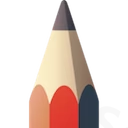
软件介绍:
SketchBook 全称为 Autodesk SketchBook ,简称 Sb ,中文名为“妙笔生花”,是由美国 Autodesk 公司开发的一款专业数字绘图和草图设计软件。它主要面向插画师、设计师和艺术爱好者,用于数字手绘、概念草图、插画创作以及视觉设计。 SketchBook 提供了丰富的绘画工具,包括多种画笔、铅笔、喷枪、图层管理以及对压力感应设备的支持,界面简洁直观,操作非常流畅。
当前版本主要功能&新增功能:(以下信息来源于网络,仅供参考)
首次发布日期: 2017 年 5 月
- 改进的画笔引擎: 优化画笔响应速度和笔触精度,支持更自然的绘画体验。
- 动态对称工具: 新增动态对称功能,支持多轴对称绘制,适合创建复杂对称图案。
- 增强的图层功能: 支持更多图层混合模式和快速调整工具,提升分层编辑效率。
- 透视指南工具: 新增透视辅助线,帮助用户轻松绘制符合透视规律的场景。
- 笔触稳定器: 提供笔触平滑功能,减少手抖影响,适合精细线条绘制。
- 改进的颜色管理: 新增颜色选择器和调色板功能,便于快速选择和调整颜色。
安装教程:
温馨提示:
- 安装前请彻底关闭电脑里的杀毒软件和防火墙(Win10 系统还需要关闭 Defender)。
- 安装前一定要卸载干净之前电脑上安装过的 SketchBook 软件,否则容易导致无法安装或最后安装不成功。
注意事项:
- 确保网络连接稳定,以避免激活过程中断。
- 安装和激活时以管理员身份运行所有程序,以免权限不足。
开始安装:
1、打开下载好的软件安装包,鼠标右击【SketchBook2018】压缩包,选择【解压到 SketchBook2018】:
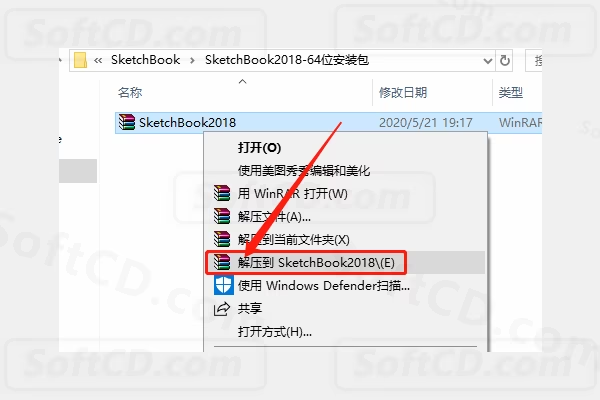
2、等待压缩包解压完成:
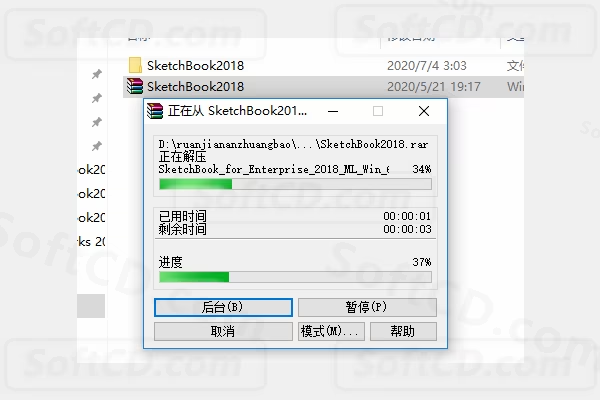
3、打开解压好的【SketchBook2018】文件夹:
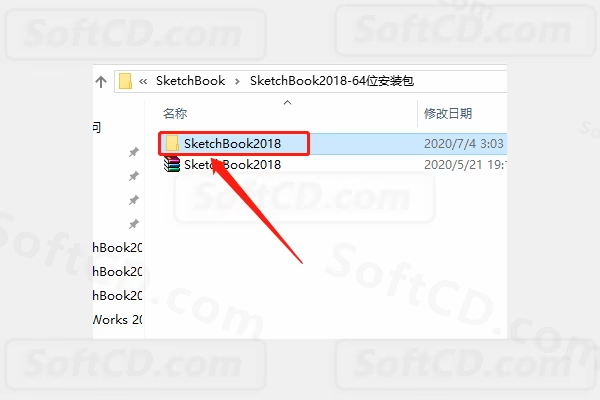
4、鼠标右击【SketchBook_for_Enterprise_2018_ML_Win_64bit_sfx.sfx】,选择【以管理员身份运行】:

5、点击【更改】设置软件的解压路径,建议解压到除 C 盘之外的其它磁盘,可在 E 盘或其它盘新建一个【SketchBook2018】文件夹,然后点击【确定】:
注意:此操作是解压安装包,解压路径下的【文件夹名称】不能有中文。
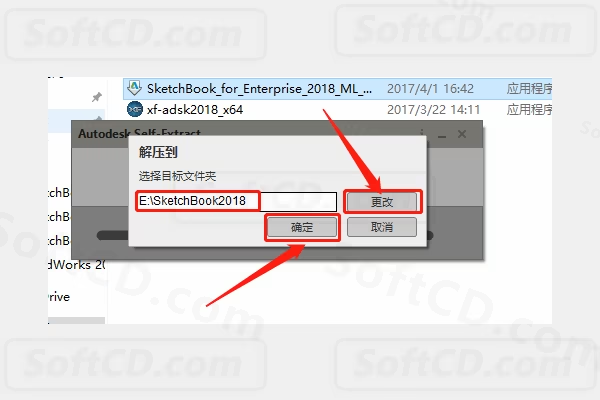
6、等待解压完成:
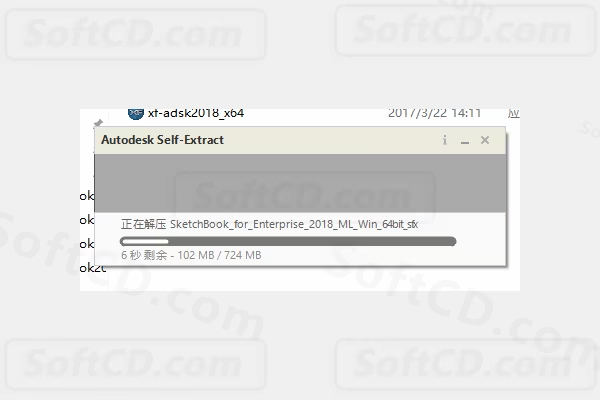
7、点击【安装】:
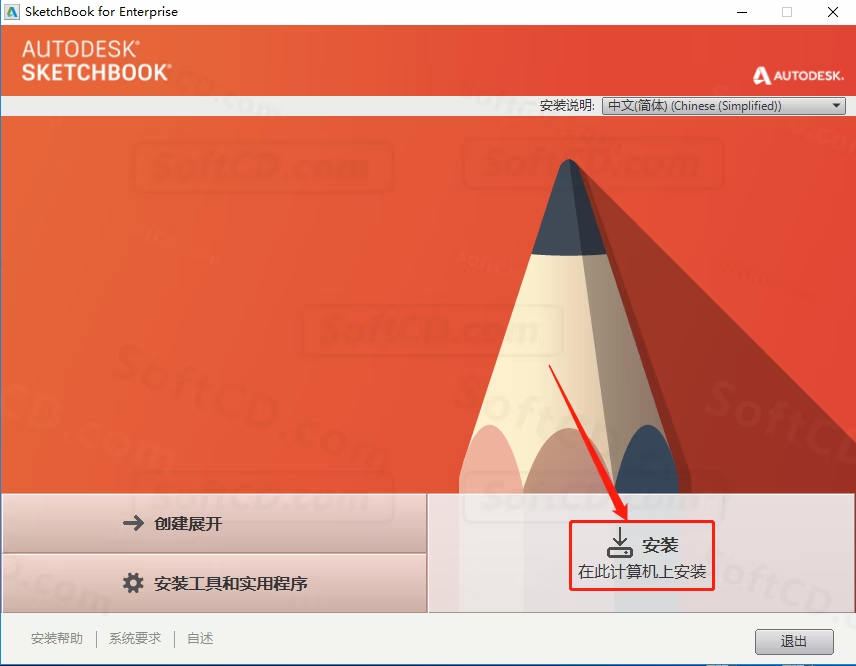
8、选择【我接受】,然后点击【下一步】:

9、点击【浏览】设置软件的安装路径,建议安装在除 C 盘之外的其它磁盘,可在 E 盘或其它盘新建一个【SketchBook2018】文件夹,然后点击【安装】:
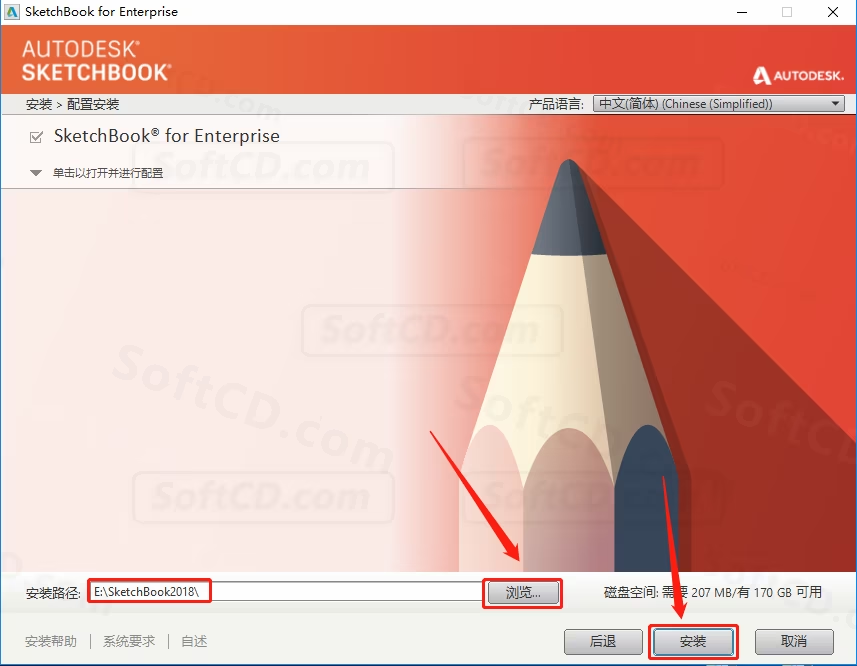
10、等待软件安装完成:

11、点击【确定】:
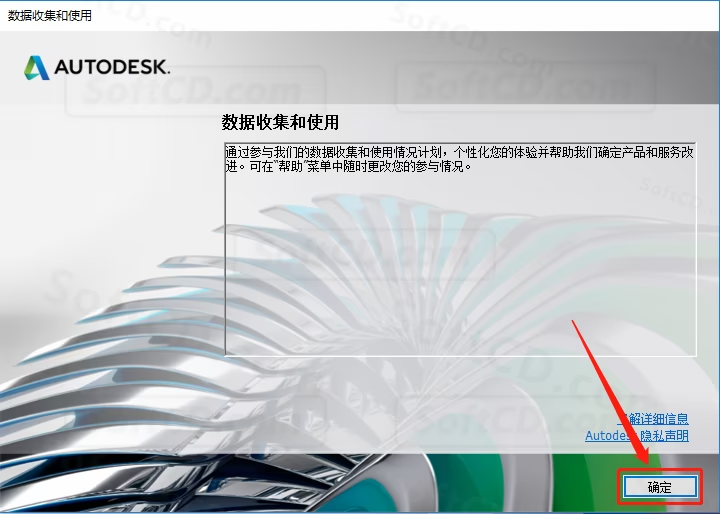
12、安装完成后点击【立即启动】:
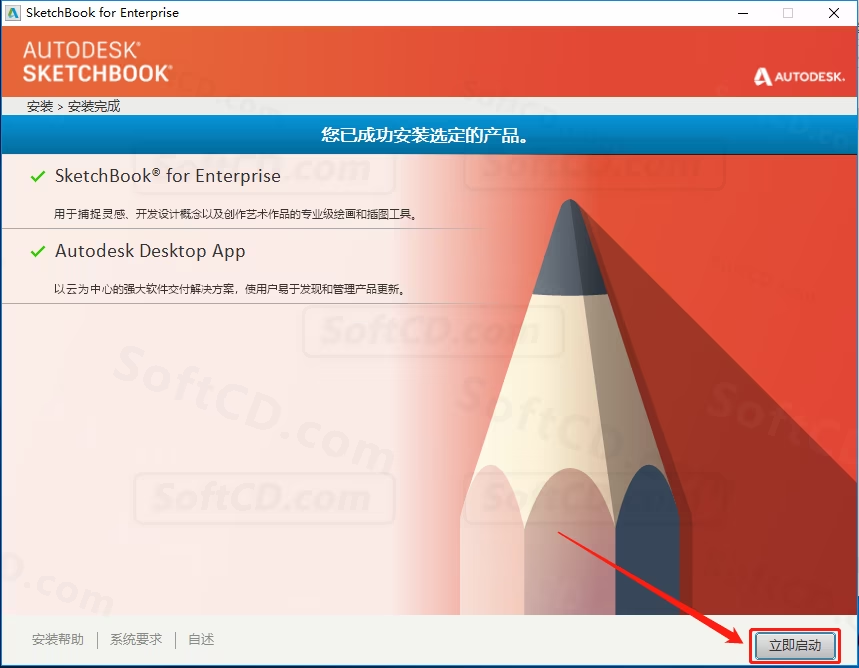
13、点击【输入序列号】:
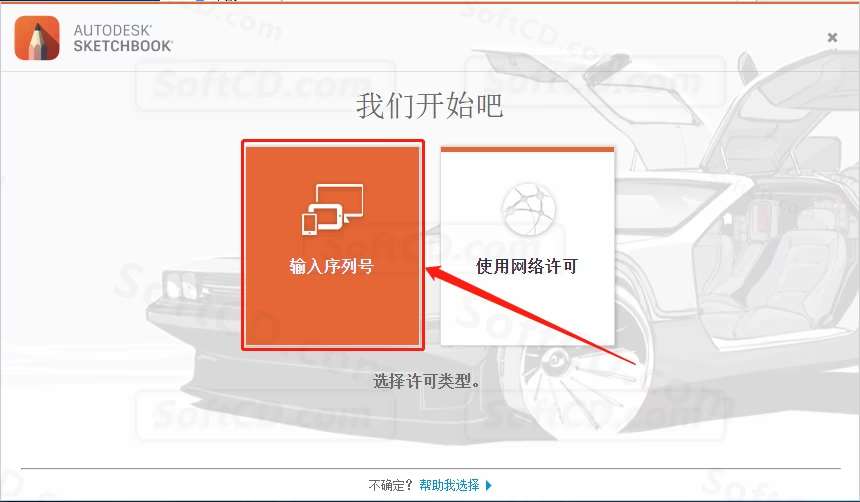
14、点击【激活】:
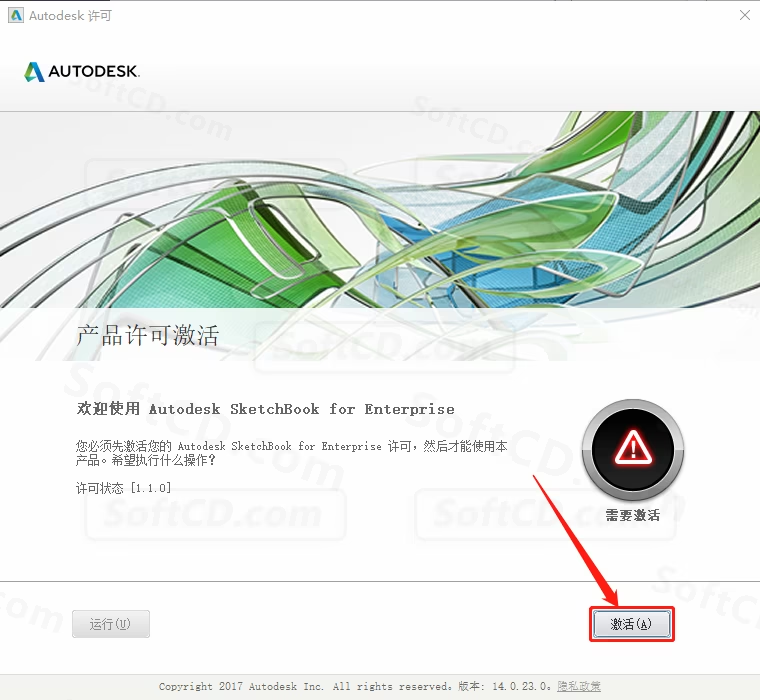
15、输入序列号【666-69696969】,产品密钥【871J1】,输入完成后点击【下一步】:

16、等待激活过程完成:
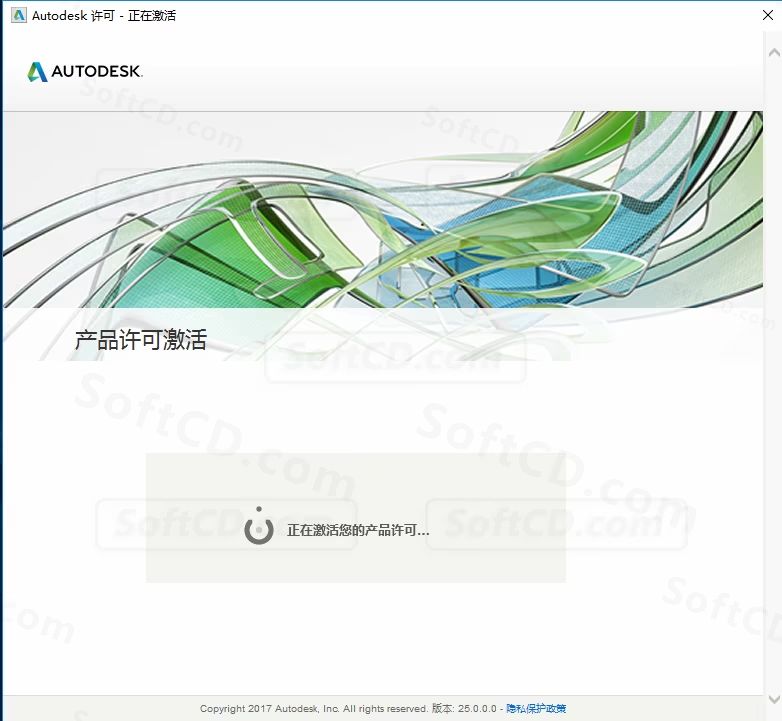
17、若出现未激活提示或类似页面,直接点击【关闭】:
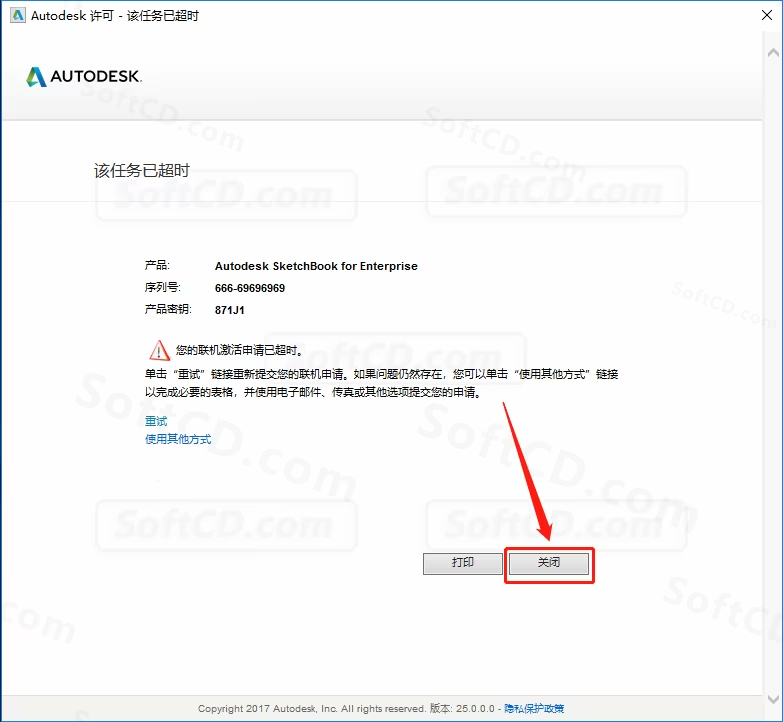
18、继续点击【激活】:
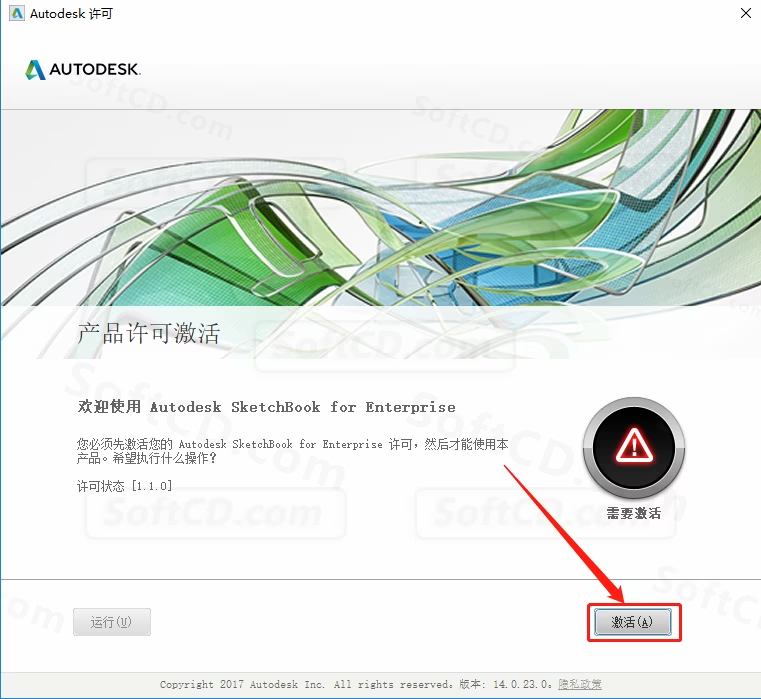
19、再次输入序列号【666-69696969】,产品密钥【871J1】,输入完成后点击【下一步】:
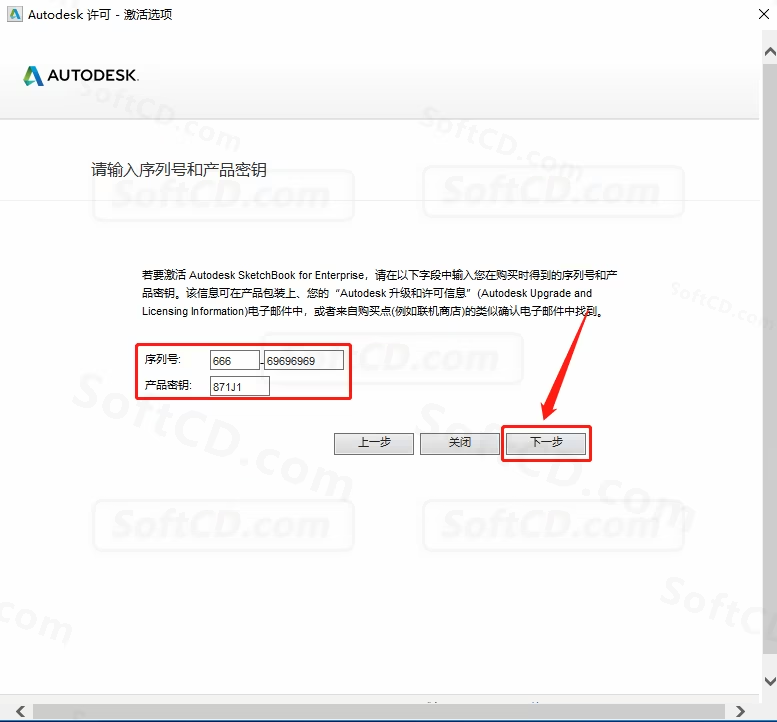
20、选择【我具有 Autodesk 提供的激活码】:
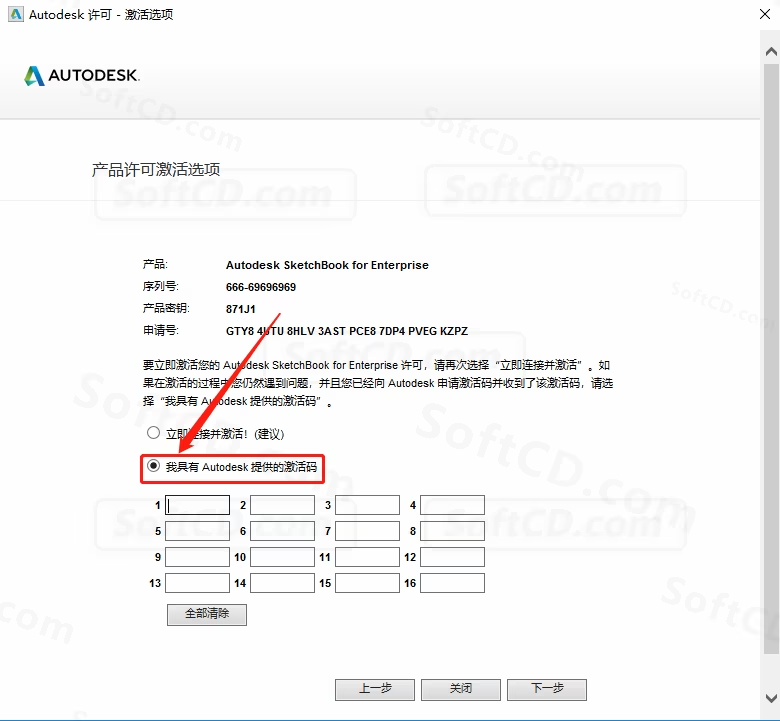
21、打开安装包解压后的【SketchBook2018】文件夹,鼠标右击【xf-adsk2018_x64】注册机,选择【以管理员身份运行】:
注意:若安装包中没有注册机,可能是因为注册机被杀毒软件或系统防火墙拦截删除,请关闭杀毒软件和防火墙后重新解压安装包。
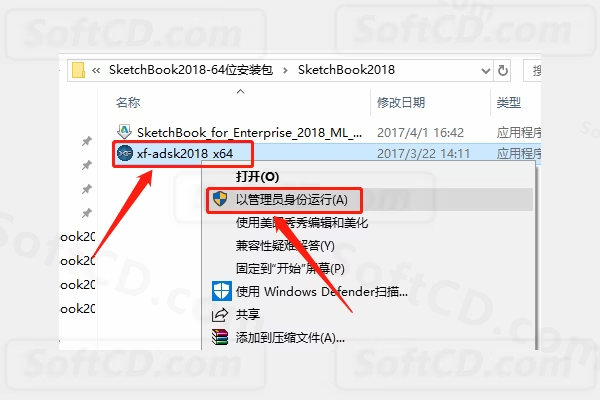
22、注册机打开界面如下所示:
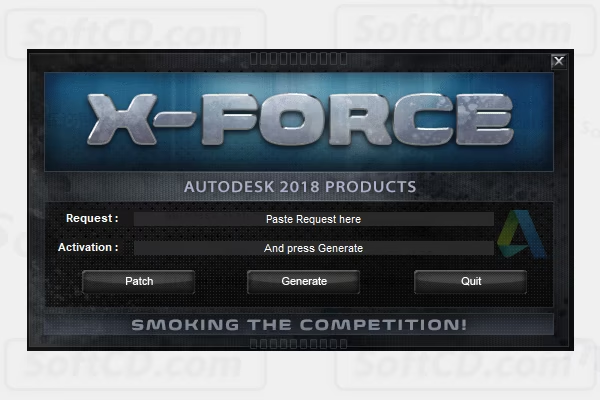
23、使用 Ctrl+C 复制申请号,然后使用 Ctrl+V 粘贴到注册机的【Request】中(记得删除原请求码内容),然后点击注册机左下角的【Patch】:
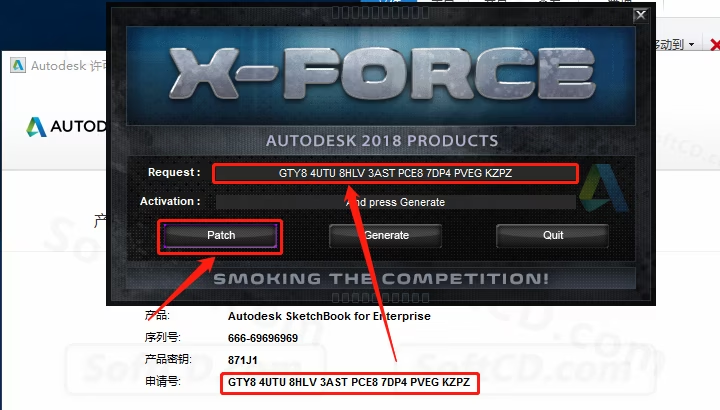
24、点击【确定】:
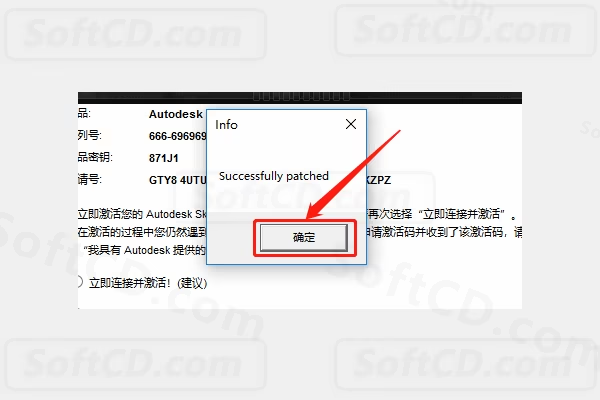
25、点击【Generate】:
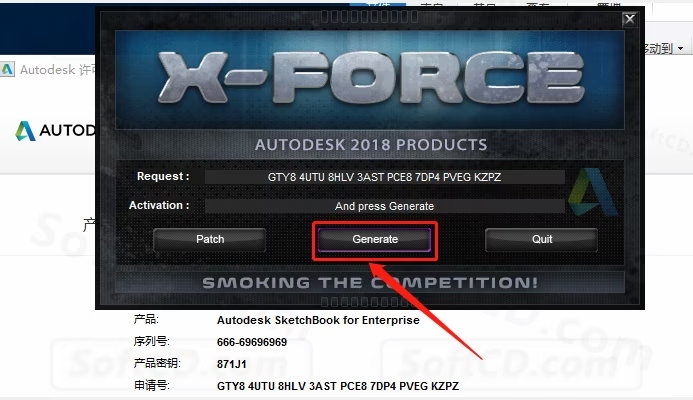
26、全部选中 Activation 中生成的激活码(确保复制完整),使用 Ctrl+C 或鼠标右击复制激活码,然后粘贴至【我具有 Autodesk 提供的激活码】方框中,最后点击【下一步】:
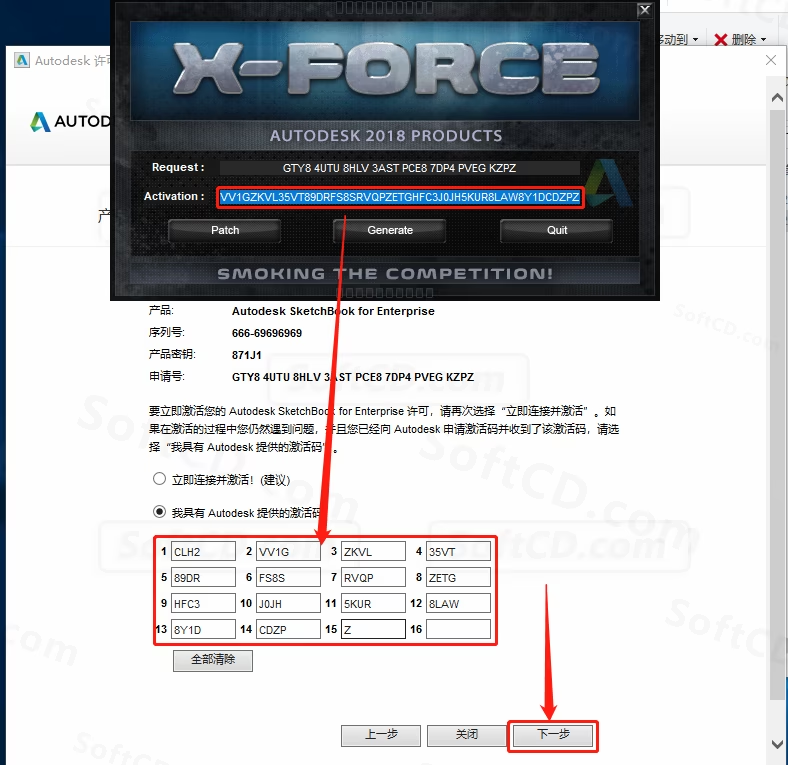
27、显示已成功激活,点击【完成】:

28、在右上角关闭窗口:
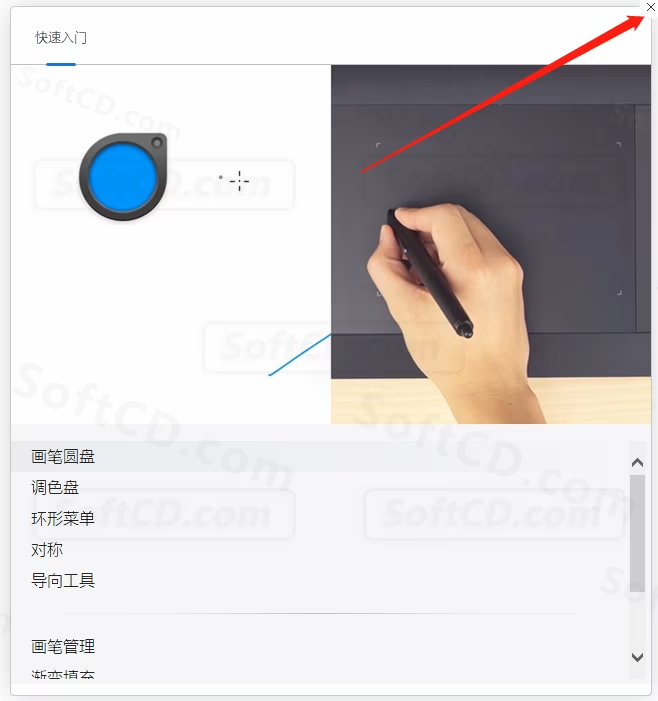
29、安装完成,软件打开界面如下所示:

常见问题:
1、SketchBook 2018 安装后无法启动怎么办?
- 请确认已卸载旧版本 SketchBook,并以管理员身份运行安装程序。若问题持续,可尝试重新解压安装包并重复安装步骤。
2、激活时提示网络错误怎么办?
- 检查网络连接是否稳定,或暂时断开网络后重试激活步骤。若仍失败,建议关闭防火墙后重新操作。
3、注册机运行后无反应怎么办?
- 确保以管理员身份运行注册机,并检查杀毒软件是否拦截。若注册机丢失,请关闭杀毒软件后重新解压安装包。
由于时效性,部分软件安装失败/无法使用等请在评论区留言或点此求助以便我们及时更新版本。
软件整理/服务器维护不易,若您成功安装,可将本站分享给更多小伙伴支持本站哦~
 Windows
Windows![[Win]Autodesk SketchBook Pro 2021 for Win64bit位 软件下载破解版注册机激活码附详细图文安装教程绘画软件妙笔生花SB 2021免费下载](https://assets.softcd.com/wp-content/cache/2023/01/7850_001.avif)

![[Win]Autodesk SketchBook Pro 2020 for Win64bit位 软件下载破解版注册机激活码附详细图文安装教程绘画软件妙笔生花SB 2020免费下载](https://assets.softcd.com/wp-content/cache/2023/01/7810_001.avif)
![[Win]Autodesk SketchBook Pro 2019 for Win64bit位 软件下载破解版注册机激活码附详细图文安装教程绘画软件妙笔生花SB 2019免费下载](https://assets.softcd.com/wp-content/cache/2023/01/7777_001.avif)
![[Win]Autodesk SketchBook Pro 2016 for Win32bit位&64bit位 软件下载破解版注册机激活码附详细图文安装教程绘画软件妙笔生花SB 2016免费下载](https://assets.softcd.com/wp-content/cache/2023/01/7715_001.avif)
![[Win]Autodesk SketchBook Pro 2015 for Win32bit位&64bit位 软件下载破解版注册机激活码附详细图文安装教程绘画软件妙笔生花SB 2015免费下载](https://assets.softcd.com/wp-content/cache/2023/01/7680_001.avif)
![[Win]Autodesk SketchBook Pro 2014 for Win32bit位&64bit位 软件下载破解版注册机激活码附详细图文安装教程绘画软件妙笔生花SB 2014免费下载](https://assets.softcd.com/wp-content/cache/2023/01/7648_001.avif)

评论0